修正:郵件同步錯誤代碼 0x80072726 和 0x8007274C
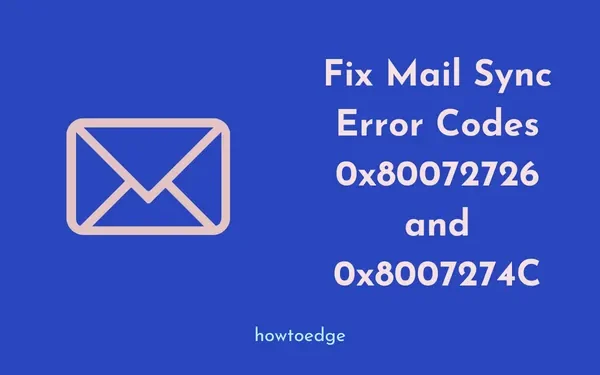
您最近在 Windows PC 上同步郵件應用程式時是否遇到錯誤代碼 – 0x80072726 或 0x8007274c?好吧,這個錯誤會阻止用戶發送或接收電子郵件。發生這種情況時,您可能會收到一則訊息,內容為「我們在下載訊息時遇到問題,請稍後再試」。
在本指南中,我們討論三種可能有助於解決郵件同步錯誤代碼 0x8007274 或 0x80072726 的不同方法。解決辦法如下——
讓我們詳細探討解決方案 –
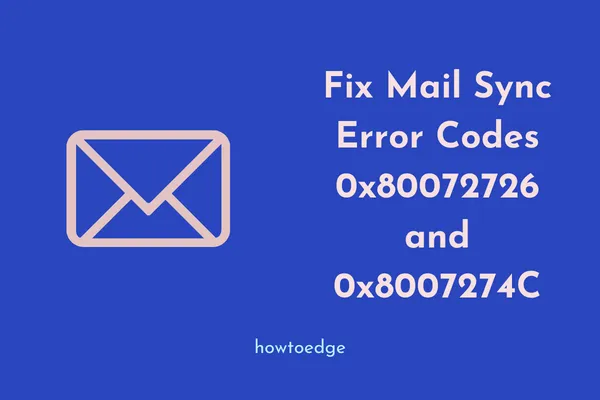
如何修復郵件同步錯誤代碼 0x8007274C 或 0x80072726
若要解決 Windows 10 PC 上的郵件同步問題,請依照修復順序嘗試下列修復。
1.禁用第三方防毒程式
通常,由於第三方防毒程式的干擾,會出現郵件同步錯誤代碼 0x8007274c 或 0x80072726。如果您使用 BitDefender、Avast、AVG 等第三方防火牆應用程序,也可能會發生此情況。
若要解決郵件同步問題,您可以永久刪除這些第三方應用程式或將它們新增為例外。
此外,該公司會在每月的第二個星期二發布該應用程式的新穩定狀態——「補丁日」。您可以嘗試將Windows Defender升級到最新版本,以在電腦上享受最新的安全功能。
2.在Windows防火牆上排除svchost.exe進程
有時,由於防火牆阻止重要的系統進程,會出現 0x80072726 和 0x8007274c 錯誤。如果是這種情況,您可以透過停用 Defender 防火牆來修正郵件同步問題。以下是如何進行 –
- 聯合按下Win + Q啟動搜尋UI。
- 在文字欄位中輸入“防火牆”,然後雙擊頂部結果。
- 這樣做將呼叫控制台內的「 Windows Defender 防火牆」頁面。
- 在左欄中,點選「
Allow an app or feature through Windows Defender Firewall」。請參閱下面的快照 –
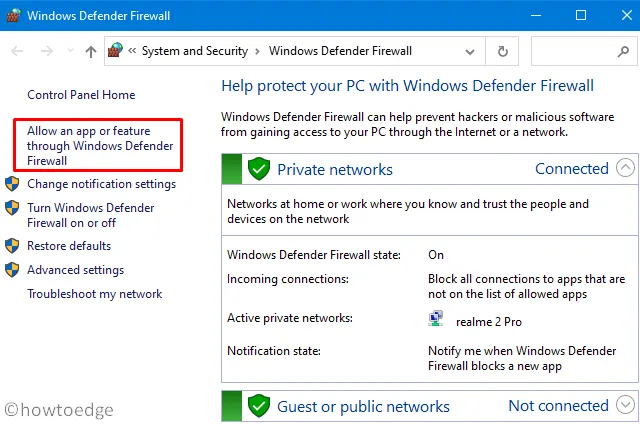
- 接下來,點擊“更改設定”。
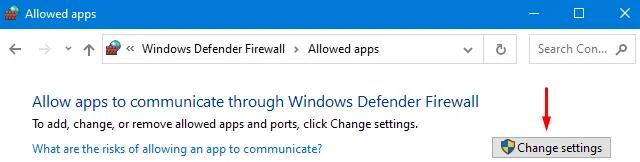
- 這將激活之前灰色的選項,即“允許另一個應用程式”。
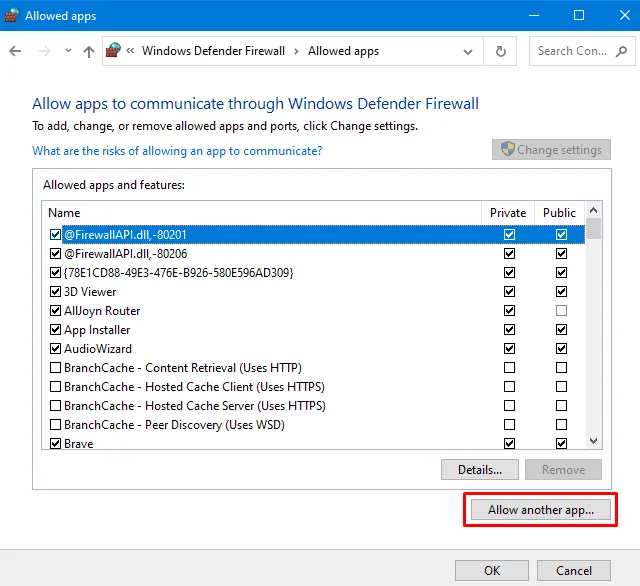
- 點擊此連結將彈出一個新的“新增應用程式”視窗。
- 在這裡,點擊瀏覽並選擇位於以下兩個位置的“svchost.exe”應用程式 –
C:\Windows\System32\svchost.exe
C:\Windows\SYSWOW64\svchost.exe
- 輸入上述路徑後,選擇“svchost.exe”並點擊“新增”按鈕。
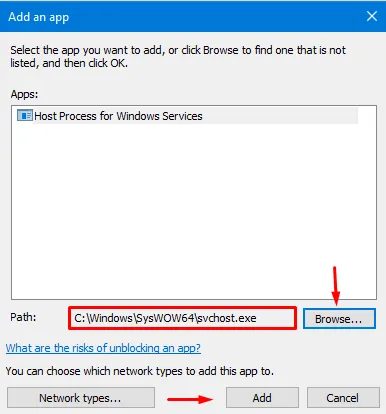
- 現在,向下捲動到「允許的應用程式和功能」部分,並標記「 Windows 服務的主機進程」旁邊的核取方塊。
- 按一下「確定」確認最近的變更並重新啟動您的電腦。
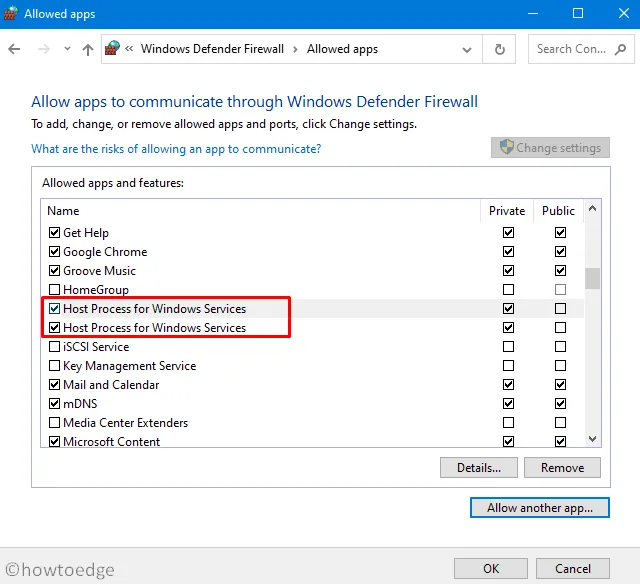
3.允許Windows Defender中的svchost.exe
允許 Windows 防火牆內的 svchost.exe 進程應該可以解決郵件同步錯誤代碼 0x80072726 或 0x8007274c。如果沒有,您必須允許預設防毒程式包含 svchost.exe 檔案。
如果您使用 Microsoft Defender 作為預設的反惡意軟體程序,請遵循以下指南 –
- 前往工作列上的導覽窗格,然後按一下盾牌圖示。
- 當 Windows 安全性頁面出現時,請前往下列路徑 –
Exclusions > Click and Add exclusion
- 接下來,點擊
"Exclude a exe, com or str process"並排除以下進程 –
C:\Windows\System32\svchost.exe
C:\Windows\SYSWOW64\svchost.exe
4.修復或重設郵件和日曆
如果錯誤 0x80072726 或 0x8007274c 仍然出現,則必須修復或重設 Windows Mail 應用程式。以下是執行此任務的方法 –
- 按 Win + X,然後從電源選單中選擇已安裝的應用程式。
- 在「應用程式」>「已安裝的應用程式」下,找到「郵件和日曆」。
- 找到後,按一下三個水平點,然後選擇進階選項。
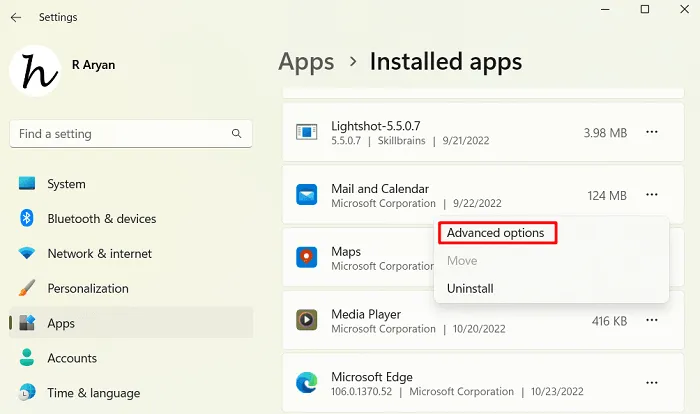
- 首先按一下“終止”,然後按一下“修復”按鈕。當您修復郵件和日曆時,應用程式的資料不會受到影響。如果這不能解決問題,您可以嘗試第三個選項,即重置郵件和日曆。
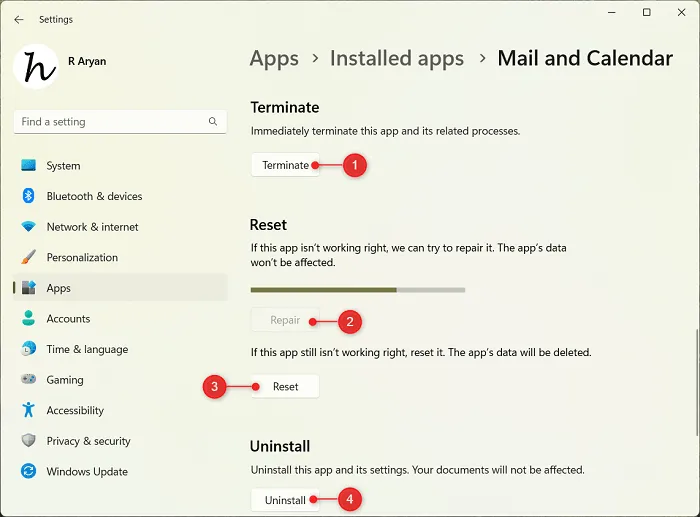
- 如果錯誤 0x80072726 仍然出現,請從裝置中解除安裝郵件和行事曆。
接下來重新啟動電腦並從 Microsoft Store 重新下載郵件和日曆應用程式。希望錯誤 0x80072726 或 0x8007274c 現在已經解決。
僅此而已!
Windows Mail 與 Outlook:哪一個比較好?
Windows Mail 是 Windows 上的免費應用程序,可讓您從電子郵件帳戶傳送和接收訊息。此應用程式支援從 Outlook、Office 365、Google、Yahoo、iCloud 以及其他支援 POP 或 IMAP 的帳戶中新增電子郵件帳戶。您所需要做的就是透過其介面登入您的個人帳戶,您將直接從這裡開始接收或發送電子郵件。此應用程式預先安裝在 Windows 上,您可以在工作列上找到它。
另一方面,Outlook 是一款進階電子郵件用戶端,通常首選用於商業目的。透過此應用程序,您還可以獲得日曆、聯絡人和其他任務支援的高級支援。儘管也預先安裝了 Outlook,但您需要登入 Office 365 帳戶才能使用它。



發佈留言